
Mac'lerimizde sahip olduğumuz önemli miktarda bilgi sayesinde, bilgilerin olabildiğince organize olması önemlidir. Klasörler, etiketler, tek bir seçenek veya diğerinden daha iyi bir seçenek yoktur, hepsi zevklerimize veya tercihlerimize bağlıdır.
Ancak fotoğraflardan bahsediyorsak, bu çok çeşitli niteliklere göre kataloglanabilir ve sıralanabilir. Ana özelliklerden biri konumdur, belirli bir günün veya belirli bir konumun fotoğraflarını bulmak için idealdir. Bunun için Mac'te Fotoğraflar uygulamamız var. Ancak, seçeneği etkinleştirmişsek cep telefonumuzun fotoğraflarının konumu taşıyacağını, ancak diğer kameraların fotoğraflarının olmayabileceğini unutmamalıyız.
Bu yüzden, bu resimleri nasıl bulacağımızı ve mümkün olan en yakın konumu nasıl birleştireceğimizi göreceğiz. Bunun için fotoğraflarımıza Fotoğraflar uygulaması ve yararlanın akıllı albümler. Görüntülerinizi henüz uygulamada yoksa içe aktarmak, onları Fotoğraflar uygulama simgesine sürüklemek kadar basittir.
Yapmanız gereken ilk şey Fotoğraflar uygulamasını açmaktır. Daha sonra dosya menüsüne gidip «Yeni Akıllı Albüm» seçeneğini ararız ya da Alt + Cmd + N olan klavye kısayolunu kullanırız.

Akıllı albüm menüsü açılacaktır. İlk önce bir koymalıyız albümü adlandırın. Varsayılan olarak bırakırsak ve birden fazla albümümüz varsa, aradığımızı bulmak daha zor olacaktır. Daha sonra filtrelerin zamanı geliyor: Soldaki ilk alanda, filtreleri yapmak için yapacağımızı göstereceğiz. Fotoğraflar. Ardından "eşittir / eşittir" veya "eşittir / değildir" ile koşul görüntülenir. Bizim durumumuzda şunu söyleyeceğiz: "Değil / değil" ve sonunda göstereceğiz "GPS ile etiketlendi."
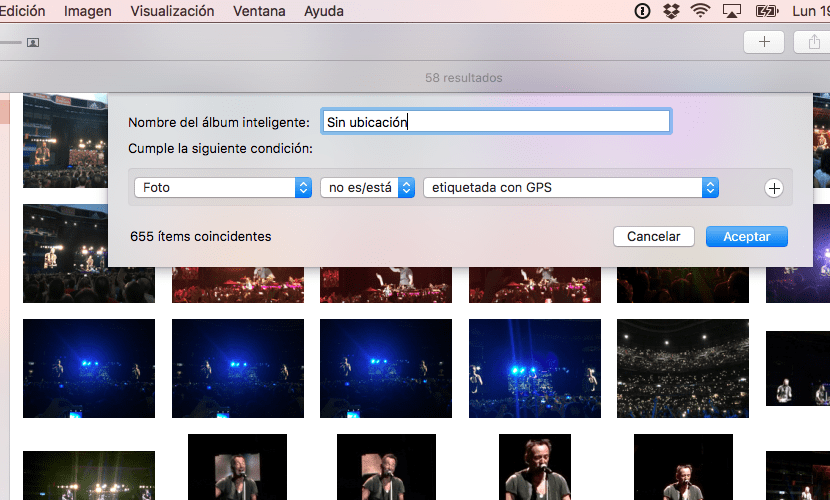
Şimdi tüm albümlerin bulunduğu ana Fotoğraflar sayfasına gitmeliyiz. Bizimkini buluyoruz ve ona erişiyoruz, benim durumumda GPS etiketi olmayan 655 fotoğraf var.
Bunları doğru şekilde etiketlemek için, aynı yeri paylaşan tüm fotoğrafları seçip basın: Cmd + i. Konum alanını bulduğumuz yerde bir menü açılır. Fotoğrafların çekildiği yeri belirteceğiz. Apple bu yer hakkında bilgiye sahipse, seçenekler önerecektir. Değilse, olabildiğince fazla bilgi ekleyin.
Bu yapıldıktan sonra, fotoğraflar zaten sahip oldukları için "konum yok" klasöründen kaybolmalıdır.
Şimdi bunları uygulamanın arama motorundan veya Siri'nin yardımıyla bulmak çok daha kolay olacaktır.

Çok çok faydalı makale. Fotoğrafların, Fotoğraflar uygulamasından coğrafi olarak etiketlenebileceği hakkında hiçbir fikrim yoktu! Çok teşekkürler!